錦糸町マルイ教室
柳 秀三 さん
1729 最終ストレージ④
2020年10月26日 12:03
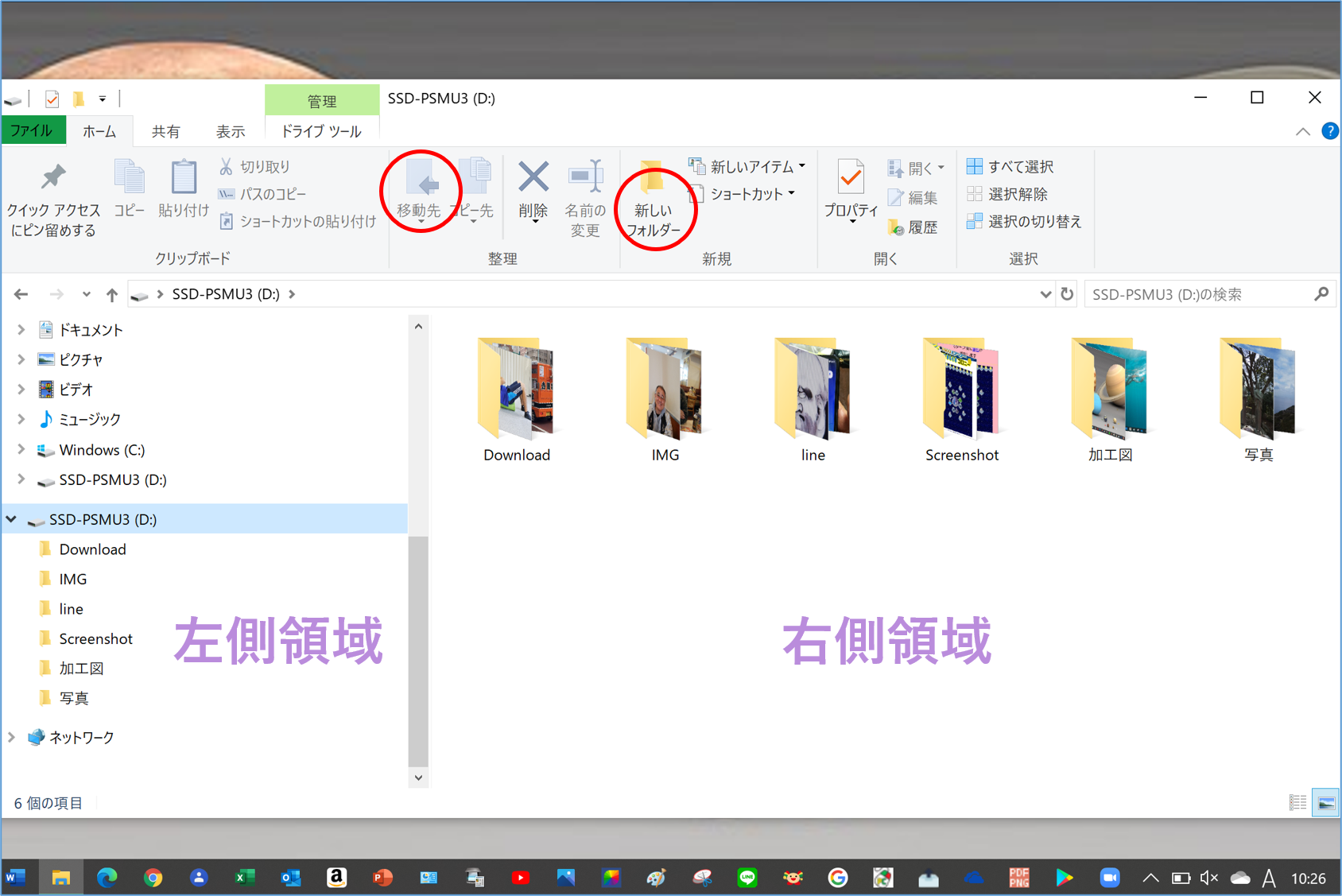
図は、パソコン2号のエクスプローラを起動させ、【左側領域】の項目の中から【SSD-PSMU3(D:)】をクリックして、外付け SSD の中身を【右側領域】に表示させたときのスクリーンショットである。
外付け SSD の中身すべてが、 OneDrive にアップロードしてある830枚の画像をパソコン2号にダウンロードして、さらに外付け SSD に移動させものである。
移動させた時点では、この【右側領域】に830枚の写真がズラーッと並んでいた。
「混ぜたらゴミ、分別すれば資源」
この画像たちも、分別しておけばまた使えるし、見やすい。
ということなので、変に几帳面な俺は、分別することにした。
おおまかには区別がつくようになっていて、一番多いのは俺がスマートフォンで撮った写真で、それはファイル名からも見た目からもわかる。
まずは、【新しいフォルダ】でフォルダを作り「写真」とフォルダ名を付けた。
「スマートフォンで撮った写真」を全部ドラッグで範囲選択してから【移動先】をクリックして、出てきた項目の中から【SSD-PSMU3(D:)】の下の【写真】をクリックすると「スマートフォンで撮った写真」が【写真】フォルダに収納された。
この際、「スマートフォンで撮った写真」を全部ドラッグで範囲選択したあとに、【切り取り】→【貼り付け】では「同じファイル名です」とかのアナウンスが出て上手くいかないので【移動先】を使ったほうが良い。
残りの画像の、ファイル名・見た目から5つのフォルダ【Download】【IMG】【line】【Screenshot】【加工図】を作り、該当する画像をドラッグで範囲選択して【移動先】でそれぞれのフォルダに収納した。
これで、OneDrive にアップロードされていた830枚の画像を、外付け SSD の 6つのフォルダに分別することができた。
同じ830枚の画像は、この外付け SSD のほかに DVD RW にも保存してあり、この DVD RW でも同じように画像を分別してみる。
そして、「外付け SSD」と「DVD RW」、使いやすいほうを「最終ストレージ」としたいと思っているのだ。
柳 秀三
外付け SSD の中身すべてが、 OneDrive にアップロードしてある830枚の画像をパソコン2号にダウンロードして、さらに外付け SSD に移動させものである。
移動させた時点では、この【右側領域】に830枚の写真がズラーッと並んでいた。
「混ぜたらゴミ、分別すれば資源」
この画像たちも、分別しておけばまた使えるし、見やすい。
ということなので、変に几帳面な俺は、分別することにした。
おおまかには区別がつくようになっていて、一番多いのは俺がスマートフォンで撮った写真で、それはファイル名からも見た目からもわかる。
まずは、【新しいフォルダ】でフォルダを作り「写真」とフォルダ名を付けた。
「スマートフォンで撮った写真」を全部ドラッグで範囲選択してから【移動先】をクリックして、出てきた項目の中から【SSD-PSMU3(D:)】の下の【写真】をクリックすると「スマートフォンで撮った写真」が【写真】フォルダに収納された。
この際、「スマートフォンで撮った写真」を全部ドラッグで範囲選択したあとに、【切り取り】→【貼り付け】では「同じファイル名です」とかのアナウンスが出て上手くいかないので【移動先】を使ったほうが良い。
残りの画像の、ファイル名・見た目から5つのフォルダ【Download】【IMG】【line】【Screenshot】【加工図】を作り、該当する画像をドラッグで範囲選択して【移動先】でそれぞれのフォルダに収納した。
これで、OneDrive にアップロードされていた830枚の画像を、外付け SSD の 6つのフォルダに分別することができた。
同じ830枚の画像は、この外付け SSD のほかに DVD RW にも保存してあり、この DVD RW でも同じように画像を分別してみる。
そして、「外付け SSD」と「DVD RW」、使いやすいほうを「最終ストレージ」としたいと思っているのだ。
柳 秀三
いさちゃん
ケーズデンキにいろんな種類のディスクが売ってますよ~。
ていうか、DVD は、いまだ種類が増え続けているようです。
でも、俺が空の DVD を手にするのは、たぶんこれが初めてだと思います。
テレビの録画あるいはダビングは、ビデオテープ以来やったことないです。
あ、ビデオテープも録画と再生しかしたことないな、ダビングはやったことないです。
パソコン周辺のデータ整理のために、恒久的な記憶媒体にするために手を出しました。
なんにせよ、やれることがあったらやってみることが自己満足になってます。
失敗・成功問わず、やることで満足するので、なんとも幸せ♪
柳 秀三
ケーズデンキにいろんな種類のディスクが売ってますよ~。
ていうか、DVD は、いまだ種類が増え続けているようです。
でも、俺が空の DVD を手にするのは、たぶんこれが初めてだと思います。
テレビの録画あるいはダビングは、ビデオテープ以来やったことないです。
あ、ビデオテープも録画と再生しかしたことないな、ダビングはやったことないです。
パソコン周辺のデータ整理のために、恒久的な記憶媒体にするために手を出しました。
なんにせよ、やれることがあったらやってみることが自己満足になってます。
失敗・成功問わず、やることで満足するので、なんとも幸せ♪
柳 秀三

コメント
1 件